如何在 iPhone 17 上截取全螢幕/長螢幕(所有型號)
你是否已經將 iPhone 換成了新款,並且正在經歷一些變化,例如如何在 iPhone 上截圖?如果是這樣,事情並沒有你想像的那麼戲劇性,因為 Apple 在不同型號上保留了預設按鈕,儘管有些型號不支援使用按鈕組合截圖。因此,今天,你將發現在 iPhone 17 和其他型號上截圖的四種方法;期待最後有驚喜!
指南列表
使用預設按鈕在不同 iPhone 上截圖 使用輔助觸控在 iPhone 上截圖 使用 Siri 截取 iPhone 螢幕截圖 [iOS 18/17/16/15/14] 如何在 iPhone Safari 上擷取滾動螢幕截圖 iPhone 17 錄製和截圖的額外技巧 常見問題| 方法 | iOS版本 | 截圖模式 | 輸出格式 | 優點 | 缺點 |
|---|---|---|---|---|---|
| 預設按鈕(側邊/頂部、音量調高和主頁按鈕) | iOS 18 及更早版本 | 全屏 | PNG | 最簡單的方法。無需設定。 | 需要實體按鈕的功能。 |
| 輔助觸控 | iOS 18 及更早版本 | 全屏 | PNG | 如果按鈕難以使用,則很有用。可自訂以方便存取。 | 需要進行設定才能在螢幕上啟用此功能。螢幕上可能會有額外的內容。 |
| 西里 | iOS 14 及更高版本 | 全屏 | PNG | 無需使用太多手勢。 | 不適用於最新的 iPhone |
| 滾動螢幕截圖(在 Safari 中) | iOS 18 及更早版本 | 滾動網頁 | PNG | 可以捕獲整個網頁內容。 | 僅限 Safari 頁面。拍攝典型螢幕截圖後需要額外的步驟。 |
| AnyRec 螢幕錄影機(電話錄音機) | iOS 18 及更早版本 | 全面屏和長屏 | 使用者可選擇(例如 JPG、PNG) | 透過桌面螢幕上的鏡像捕捉手機活動。廣泛的編輯選項。 | 應該會開啟iPhone截圖的錄音功能。 |
使用預設按鈕在不同 iPhone 上截圖
只需同時按下兩個預設按鈕即可學習如何在 iPhone 上截圖。不過,根據您現在使用的 iPhone 型號,這種方式可能會有所不同。
因此,本節將向您展示在不同的iPhone 上應該使用哪些預設按鈕,並回答如何同時在iPhone 8 或更早版本(帶Home 鍵)和iPhone XR 或更高版本(不含Home 鍵)上進行螢幕截圖。
如何在 iPhone 17 和其他具有 Face ID 的機型上截圖:
步驟1。立即使用“側面”按鈕和“音量調高”按鈕。不要按住它們,而是快速按下並釋放它們,您應該會聽到快門聲並看到短暫的閃光。
第2步。接下來,螢幕截圖縮圖將在底部遠角呈現一段時間;點擊它可以編輯螢幕截圖,如果不需要編輯,則可以向左滑動。
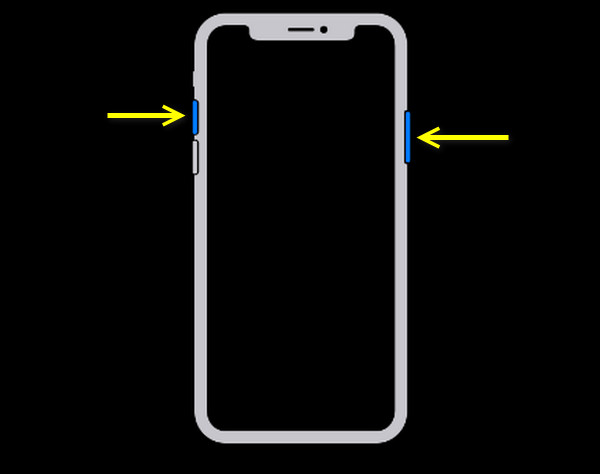
如何在 iPhone 7 和其他帶有 Touch ID 和側邊按鈕的機型上截圖:
步驟1。同時使用“側面”按鈕和“主頁”按鈕。不要按住它們,而是快速按下並釋放兩個按鈕,您會聽到快門聲並在螢幕上看到短暫的閃爍。
第2步。螢幕截圖縮圖將在最左下角顯示幾秒鐘。您可以點擊它來裁剪或註釋螢幕截圖,或向左滑動以將其關閉。
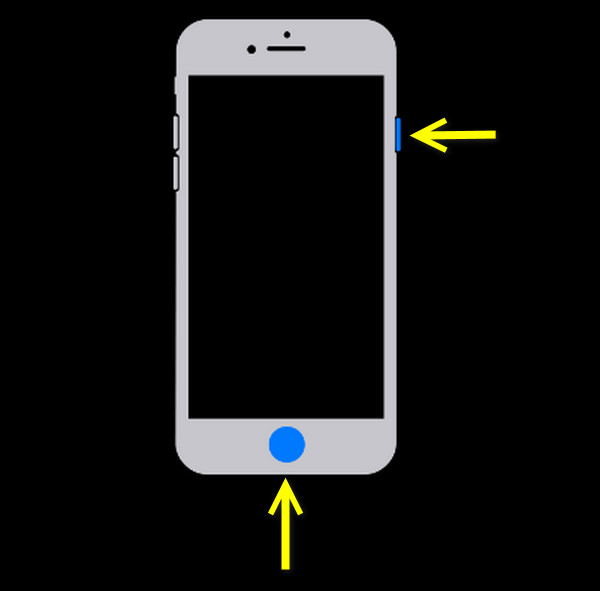
如何使用頂部按鈕在 iPhone 上截圖:
步驟1。快速按下並釋放“頂部”和“主頁”按鈕。
第2步。截取螢幕截圖後,左下角會出現縮圖;請點擊它進行查看或向左滑動以關閉並儲存它。
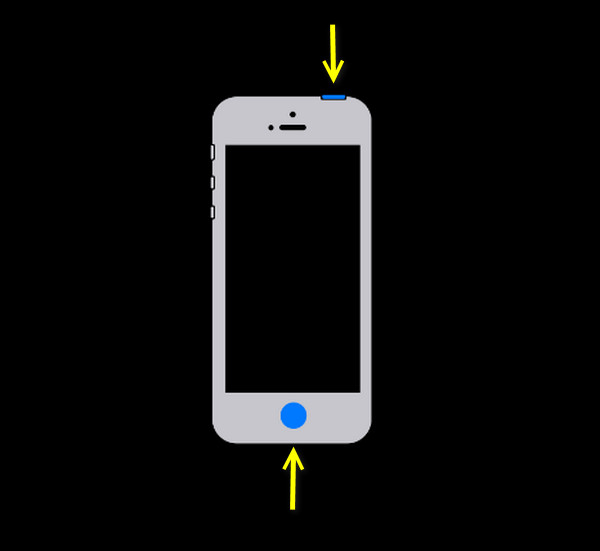
提示
如果您想裁剪、刪除、分享或編輯 iPhone 上的螢幕截圖,請繼續按住這張圖片(要查找 iPhone 螢幕截圖,請前往照片應用程式。點擊相冊,然後點擊相機膠卷以查看 iPhone 上所有捕獲的螢幕截圖。)以獲取相關按鈕。
使用輔助觸控在 iPhone 上截圖
除了用於拍攝 iPhone 螢幕截圖的按鈕組合之外,輔助觸控也是一項方便的功能,可在螢幕上存取各種 iPhone 功能,例如調整音量、重新啟動 iPhone 和開啟通知中心。以下是設定 iPhone 螢幕截圖設定和拍攝 iPhone 螢幕截圖的詳細步驟,您可以遵循。
如何在 iPhone 上啟用輔助觸控:
步驟1。轉到“設定”,然後向下捲動以找到“輔助功能”類別。
第2步。直接進入“物理和運動”下的“觸摸”部分,然後選擇“輔助觸摸”選項;切換其開關將其變為綠色。
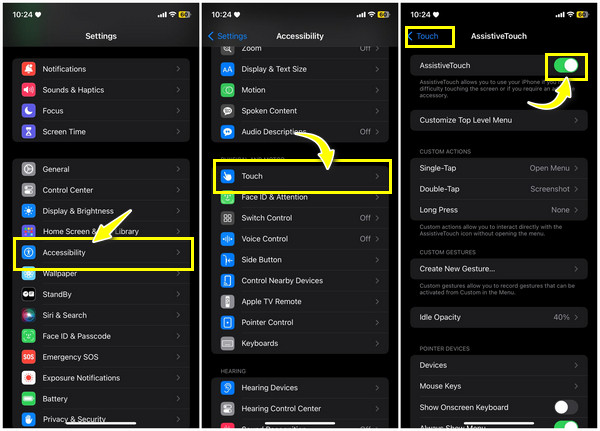
如何使用輔助觸控功能在 iPhone 上截圖:
步驟1。點擊輔助觸控按鈕以存取其選單,然後選擇“裝置”選項,轉到“更多”,然後查看“螢幕截圖”選項以及其他可能性。
第2步。只需點擊“螢幕截圖”選項,您的螢幕就會被捕獲,類似於組合按鈕的工作方式。
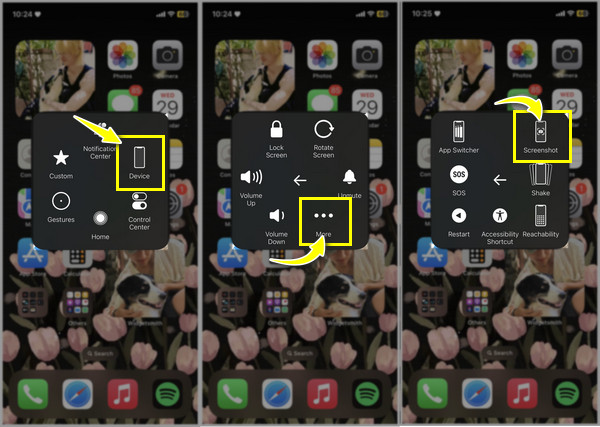
使用 Siri 截取 iPhone 螢幕截圖 [iOS 18/17/16/15/14]
如果您使用的是 iOS 14 或更高版本的 iPhone,Siri 可以幫助您截圖, 錄製 WhatsApp 通話Siri 使用其語音辨識功能轉換您的口語,就像一個智慧助手,聆聽您的請求,包括 iPhone 上的螢幕截圖。
只需使用以下步驟之一啟動 Siri 功能即可:
Siri 啟動後,說「截取螢幕截圖」。稍後,Siri 將從您的 iPhone 螢幕上消失,您的裝置將在 iPhone 螢幕上截取螢幕截圖。
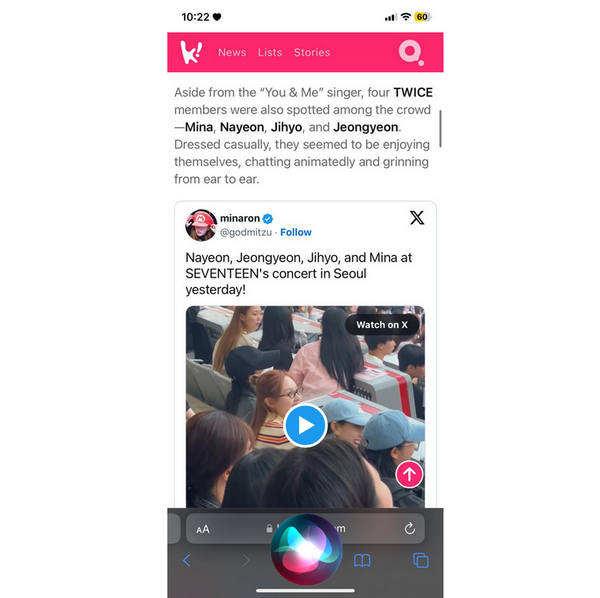
如何在 iPhone Safari 上擷取滾動螢幕截圖
截取整頁螢幕截圖怎麼樣?整頁或 iPhone 上的滾動螢幕截圖 有必要包含網站上的所有信息,而無需捕獲大量圖像。不過,此方法僅限於在 Safari 瀏覽器上截取螢幕畫面。
步驟1。直接前往您要在 Safari 中擷取的網頁,然後根據您的 iPhone 型號按照相應的步驟進行螢幕截圖。
第2步。之後,捕獲的網頁的縮圖將顯示在螢幕的左下角。請點擊它以開啟編輯視窗。
第 3 步。在編輯器內,找到“螢幕”或“整頁”選項。選擇「整頁」選項開始擷取 iPhone 完整螢幕截圖。
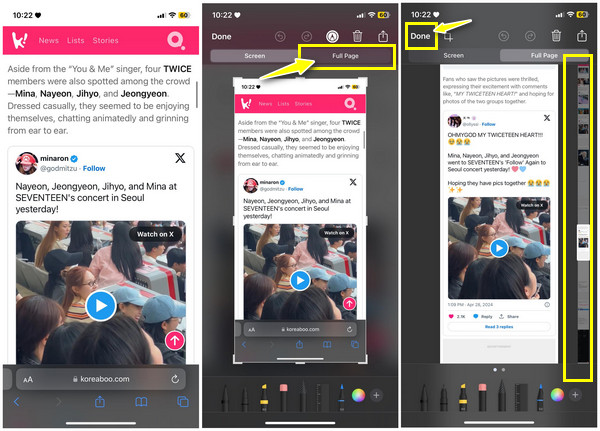
之後,您可以透過提供的工具編輯、裁剪或註釋來滾動螢幕截圖。且iPhone拍攝的滾動截圖仍會保存在「相簿」應用程式中。
iPhone 17 錄製和截圖的額外技巧
最後,驚喜來了!在介紹完預設按鈕、Assistive Touch、Siri 等功能以及更多如何在 iPhone 17 和其他機型上截圖後,還有另一個驚喜等著你。想要獲得更多編輯工具並在更大的屏幕上查看截屏,請嘗試 AnyRec Screen Recorder!該程式有一個內建的電話錄音機,可以將您的手機螢幕鏡像到桌面上,然後您就可以輕鬆捕獲您的 iPhone。無論您想要 iPhone 的滾動螢幕截圖還是典型的螢幕截圖,您都可以使用這款功能強大的 Windows 和 Mac 程式免費完成。

將手機螢幕鏡像到桌面,以擷取所需尺寸的螢幕截圖。
將手機螢幕鏡像到桌面,以擷取所需尺寸的螢幕截圖。
提供註釋和編輯工具,讓您的螢幕截圖看起來很棒。
可以一鍵捲動、視窗、選單或部分螢幕截圖。
安全下載
安全下載
步驟1。啟動後 AnyRec Screen Recorder,請選擇主畫面上的電話錄音機。然後,點擊“iOS Recorder”按鈕來鏡像您的 iPhone 螢幕。

第2步。在 iPhone 上,點擊“控制中心”上的“螢幕鏡像”,然後從可用選項中點擊“AnyRec 螢幕錄影機”,即可在 Windows/Mac 上的 iPhone 上截取螢幕截圖。
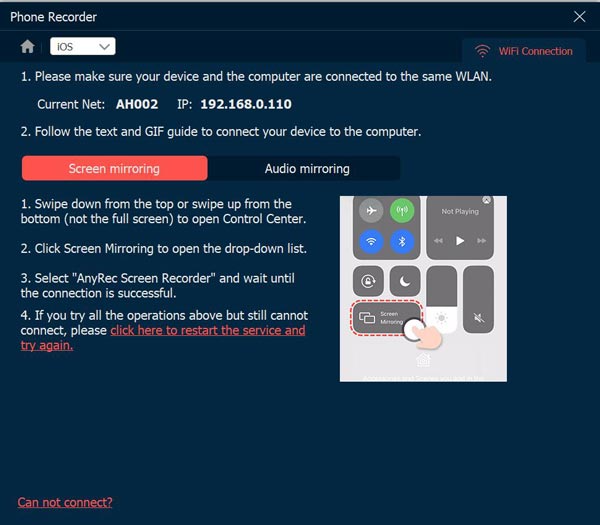
第 3 步。連接成功後,您將在桌面上看到手機螢幕。現在,您可以開始在 iPhone 16 上截取螢幕截圖。
安全下載
安全下載
常見問題
-
如何在 iPhone 17 Pro 上截圖?
您將像在配備面容 ID 的 iPhone 上截圖一樣截取 iPhone 17 Pro 的螢幕。快速同時按住側邊按鈕和音量調高按鈕,螢幕上會閃爍,表示截圖成功。
-
在了解如何在 iPhone 上截圖的所有方法之後,我可以在哪裡找到它們?
儘管不同 iPhone 型號的螢幕截圖方法有所不同,但所有螢幕截圖都位於確切的位置:照片應用程式。您可能會在應用程式的“最近”部分中看到它們。您也可以導航“相簿”標籤並找到“螢幕截圖”資料夾。
-
如何在 iPhone SE 上截圖?
對於 2020 年發布的第二代 iPhone SE,快速按下並釋放「側邊」按鈕和「音量調高」按鈕。同時,2016 年發布的第一代 iPhone SE 同時使用「側面」或「頂部」按鈕和「主頁」按鈕。
結論
現在,換用新 iPhone 只會讓你興奮不已,無需擔心某些功能的變化,例如如何在 iPhone 上截圖。使用上述方法,你可以透過預設按鈕、Assistive Touch 等快速截取 iPhone 17 的螢幕。雖然有很多內建方法可以完成這項任務,但可以考慮使用 AnyRec Screen Recorder 獲得捕獲手機螢幕的更大視圖和全面的編輯工具。請務必嘗試該程式並使用其令人興奮的功能。
安全下載
安全下載



